Windows 11/10 đăng xuất tôi ngay lập tức sau khi đăng nhập
Một trong những tình huống xảy ra trên PC Windows sau khi nâng cấp là người dùng mới không thể đăng nhập. Nó chỉ hoạt động cho người dùng hiện tại. Khi người dùng mới đang cố gắng đăng nhập trên máy tính xách tay, sau khi hiển thị màn hình â € œChào mừngâ €, nó sẽ ngay lập tức chuyển thành " Đăng(Signing) xuất.â € Nếu bạn đang gặp sự cố tương tự, bài đăng này sẽ giúp bạn giải quyết vấn đề vấn đề.
Windows 11/10 đăng xuất tôi ngay lập tức sau khi đăng nhập
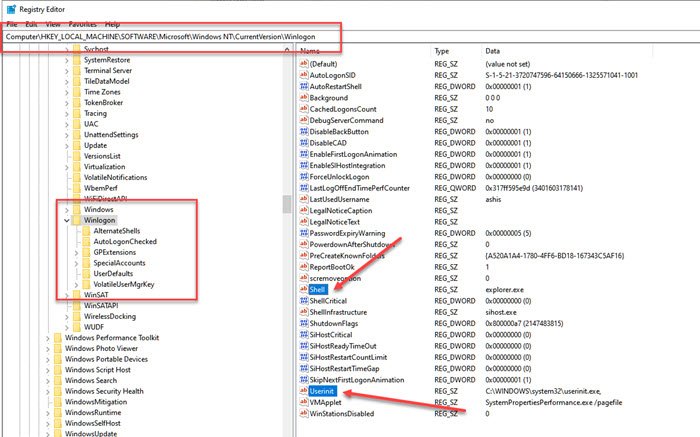
Lý do đằng sau vấn đề là những người dùng mới này có thư mục mặc định của họ bị hỏng hoặc bị hỏng. Đây là một thư mục quan trọng cho lần đăng nhập đầu tiên và vì Windows không tìm thấy vị trí, nó chỉ cần đăng xuất người dùng.
Cũng có thể một tệp quan trọngâ € ” NTUSER.DAT â €” có thể bị hỏng. Đây là một tệp dành riêng cho người dùng giúp đọc dữ liệu cấu hình người dùng khi bạn đăng nhập vào máy tính của mình. Đây là một tệp mà Windows chọn cài đặt người dùng và sử dụng nó để làm cho đăng nhập của bạn sẵn sàng.
Để giải quyết vấn đề này, hãy làm như sau:
Khởi động(Boot) vào Chế độ An toàn(Safe Mode) và đăng nhập bằng tài khoản Quản trị viên(Admin)
Mở Registry Editor bằng cách gõ Regedit trong dấu nhắc Run ( Win +R ), sau đó nhấn phím Enter
Hướng đến:
Computer\HKEY_LOCAL_MACHINE\SOFTWARE\Microsoft\Windows NT\CurrentVersion\Winlogon
Ở đây chúng ta cần kiểm tra giá trị của hai giá trị Shell và Userinit . Nó phải như sau.
- Shell = explorer.exe
- Userinit = C : \ WINDOWS \ system32 \ userinit.exe
Nhấp đúp(Double) vào chúng để mở trong chế độ chỉnh sửa, sau đó thêm các giá trị này.
Khởi động lại máy tính ở chế độ bình thường và thử đăng nhập bằng tài khoản người dùng mới.
Đọc(Read) : Windows 10 bị treo ở Màn hình đăng nhập(Windows 10 freezes at Login Screen) .
Tôi cũng sẽ đề xuất chạy các công cụ System File Checker và DISM để khắc phục bất kỳ lỗi nào có thể xảy ra với các tệp hệ thống, đặc biệt là đối với người dùng mới. Bạn cũng có thể chạy Trình gỡ rối tài khoản Microsoft  và xem nó có hữu ích không.
Nếu người dùng là người dùng miền và việc này không khắc phục được sự cố, bạn nên kết nối với quản trị viên CNTT để giải quyết sự cố.
Related posts
Không thể Type Password tại Login Screen trong Windows 10
Cách vô hiệu hóa Picture Password Sign-In option bằng Windows 10
Các hình ảnh Windows 10 Login screen được lưu ở đâu?
Duplicate username tại Login or Sign trong màn hình trong Windows 10
Switch User Option Mất tích từ Windows 10 login screen
Cách xóa đăng nhập bằng mã PIN khỏi Windows 10
Windows 10 yêu cầu PIN thay vì Password trên Sign-in screen
Làm thế nào để Fix Steam Too Many Login Failures từ Network Error
Windows 10 đóng băng tại Login Screen
Click tại đây để nhập thông báo thông tin đăng nhập gần đây nhất của bạn bằng Windows 11
Cách đặt lại mật khẩu trong Windows 10
Error 0x8004deb4, OneDrive Login đã bị gián đoạn hoặc không thành công
Không thể đăng nhập vào Windows 10 | Windows login and password problems
Windows Hello không hoạt động trong Windows 10
Làm thế nào để loại bỏ PIN trong Windows 10
Thiết bị của bạn đang ngoại tuyến. Please sign với mật khẩu cuối cùng
Dễ dàng loại bỏ Windows 10 Your Login Password From
LinkedIn Login and Sign Trong Security & Privacy Tips
Các vấn đề Fix Microsoft Teams Login: Chúng tôi không thể đăng nhập cho bạn
Một cái gì đó đã xảy ra và PIN của bạn không có sẵn trên Windows 10
